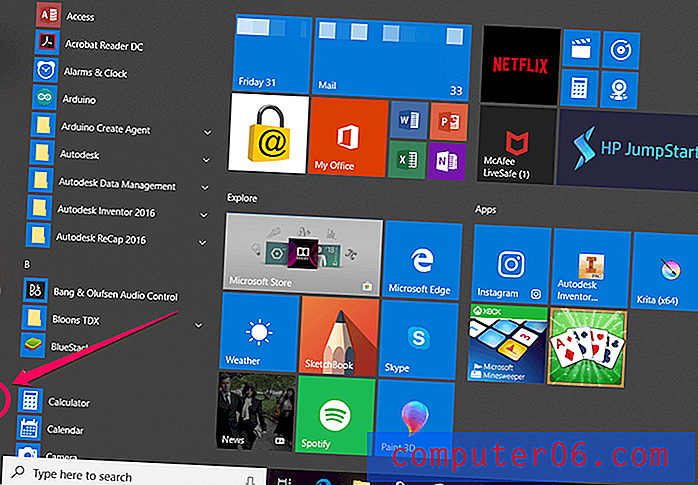Come aggiungere musica o audio a Windows Live Movie Maker
La creazione di un video o di una presentazione con il tuo computer Windows 7 è un processo che può richiedere molte indicazioni. Se disponi di Microsoft Powerpoint, potresti essere in grado di creare semplicemente una sequenza di diapositive che visualizzano le immagini che desideri mostrare. Questa è una soluzione perfettamente accettabile per molte persone, ma non ti dà una soluzione se vuoi creare un video. Fortunatamente chiunque abbia Windows 7 può scaricare gratuitamente un programma di editing video chiamato Windows Live Movie Maker. L'interfaccia del programma è molto intuitiva e hai una serie di strumenti a tua disposizione che dovrebbero consentire di fare quasi tutto ciò di cui hai bisogno, inclusa l'aggiunta di un brano, file audio o musicale al tuo video.
Come si aggiunge la musica a Move Maker?
Se non lo hai già fatto, puoi leggere questo articolo per informazioni su come scaricare e installare il programma Windows Live Movie Maker.
Una volta installato il programma sul tuo computer, puoi iniziare il processo di aggiunta dell'audio al tuo video in Windows Live Movie Maker.
Avvia Windows Live Movie Maker facendo clic sul pulsante Start nella parte inferiore dello schermo, facendo clic sul collegamento Tutti i programmi, quindi facendo clic sull'opzione Windows Live Movie Maker .
Al centro della finestra c'è un link che dice Clicca qui per cercare video e foto . Fare clic su quel collegamento, quindi fare doppio clic sul file video a cui si desidera aggiungere la musica o il file audio. Tuttavia, non è necessario selezionare quel file audio.

Fai clic sulla scheda Home nella parte superiore della finestra, quindi fai clic sull'icona Aggiungi musica nella sezione Aggiungi della barra multifunzione. Se stai tentando di inserire musica in un punto specifico del tuo video, dovresti prima selezionare quel punto nel video, quindi fare clic sulla freccia a discesa a destra dell'icona Aggiungi musica e scegliere Aggiungi musica nel punto corrente opzione invece.

Fare doppio clic sul file musicale o audio che si desidera aggiungere al video. Questo aggiungerà un banner verde sopra il tuo video che mostra il nome del file audio. Aggiungerà anche una scheda Strumenti musicali nella parte superiore della finestra.
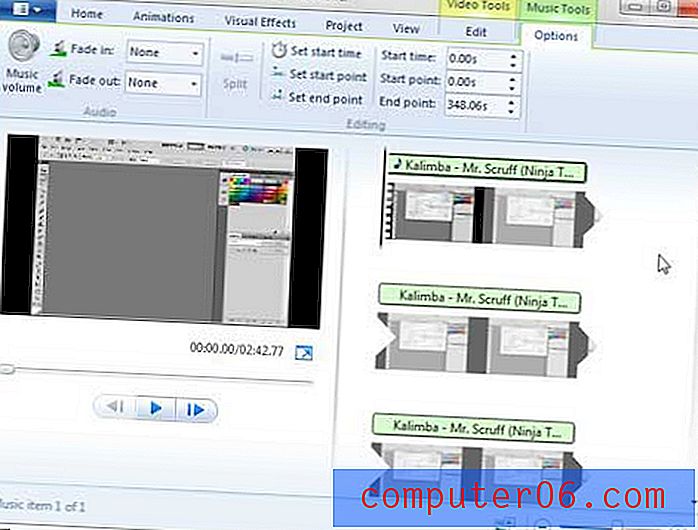
Fai clic sulla scheda Strumenti musicali, che cambierà le opzioni sulla barra multifunzione. Puoi usare queste opzioni per cambiare il modo in cui la musica è associata al tuo file video. Ad esempio, è possibile regolare il volume della musica, impostarlo per dissolvenza in entrata o in uscita e modificare il punto iniziale e finale della canzone.
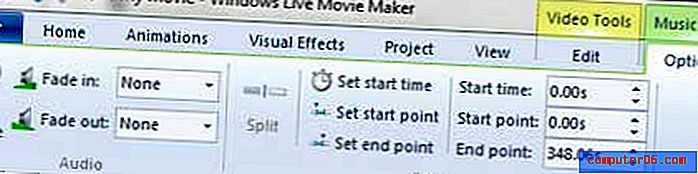
Una volta terminata la modifica del video, fai clic sulla scheda blu Movie Maker nell'angolo in alto a sinistra della finestra. Se ritieni di voler apportare modifiche al video a un certo punto, scegli l'opzione Salva progetto . Se il video è finito e desideri solo inviarlo in un formato che puoi caricare su Internet o condividere con qualcuno, usa l'opzione Salva filmato per scegliere il formato di output desiderato.